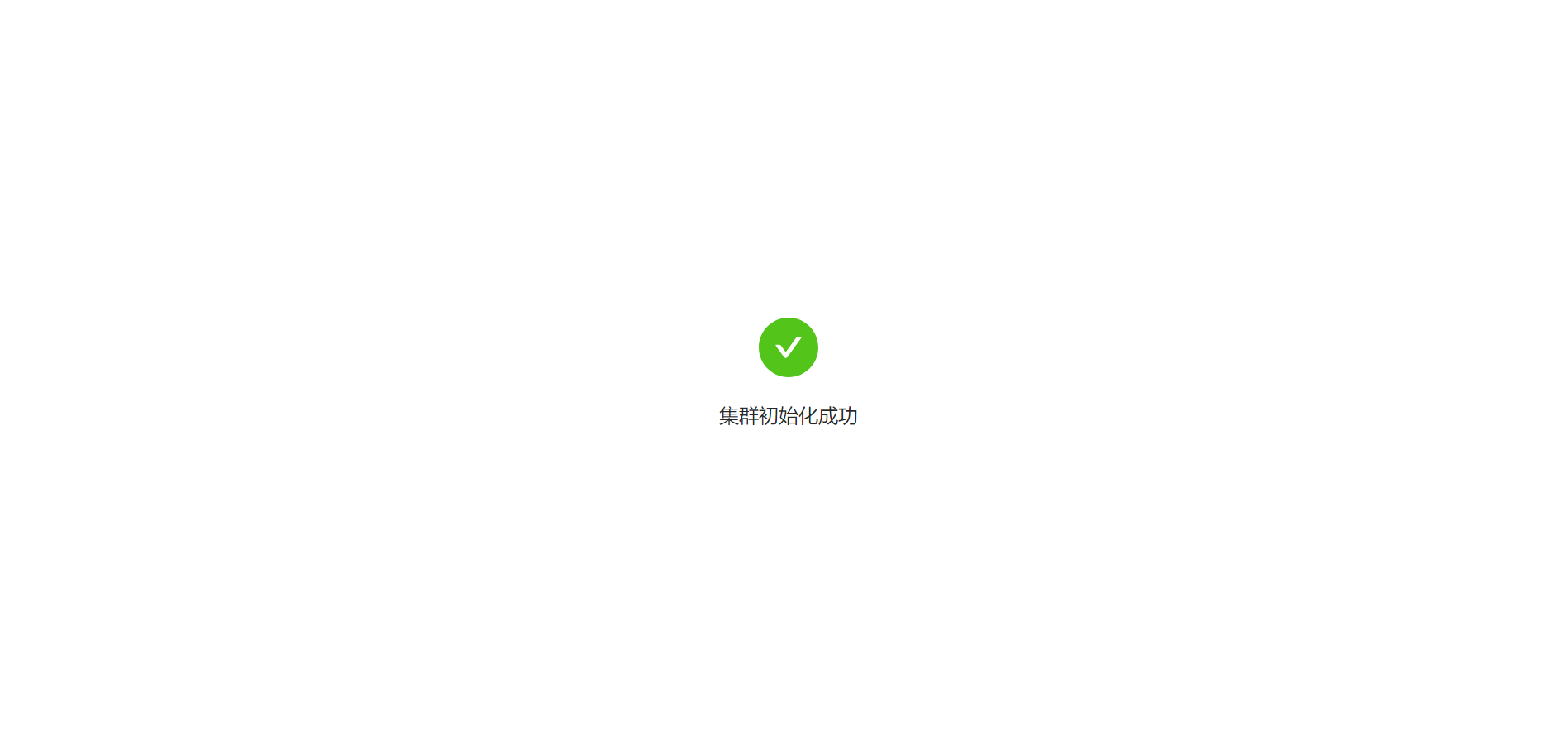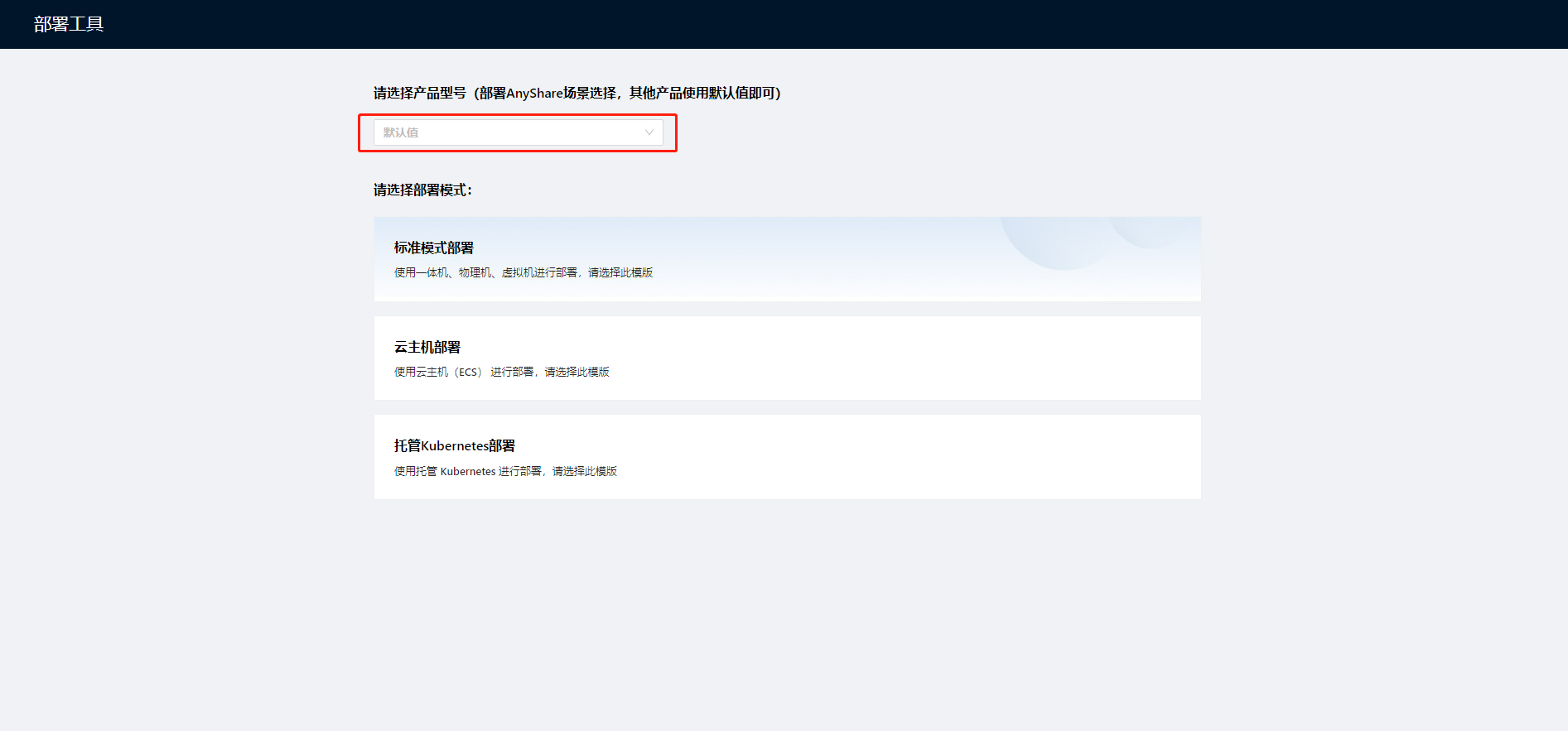一、基本概述
初始化向导提供部署和配置平台服务,例如Kubernetes、数据库、中间件等。
有三种部署模式,分别为标准模式部署、云主机部署和托管Kubernetes部署。
- 标准模式部署:使用一体机、物理机、虚拟机进行部署
- 云主机部署:使用云主机(ECS) 进行部署
- 托管Kubernetes部署:使用托管 Kubernetes 进行部署
第1步 需先确保打开8888端口后,执行proton-cli server命令。即可在浏览器中输入http://ip:8888打开页面开始部署。
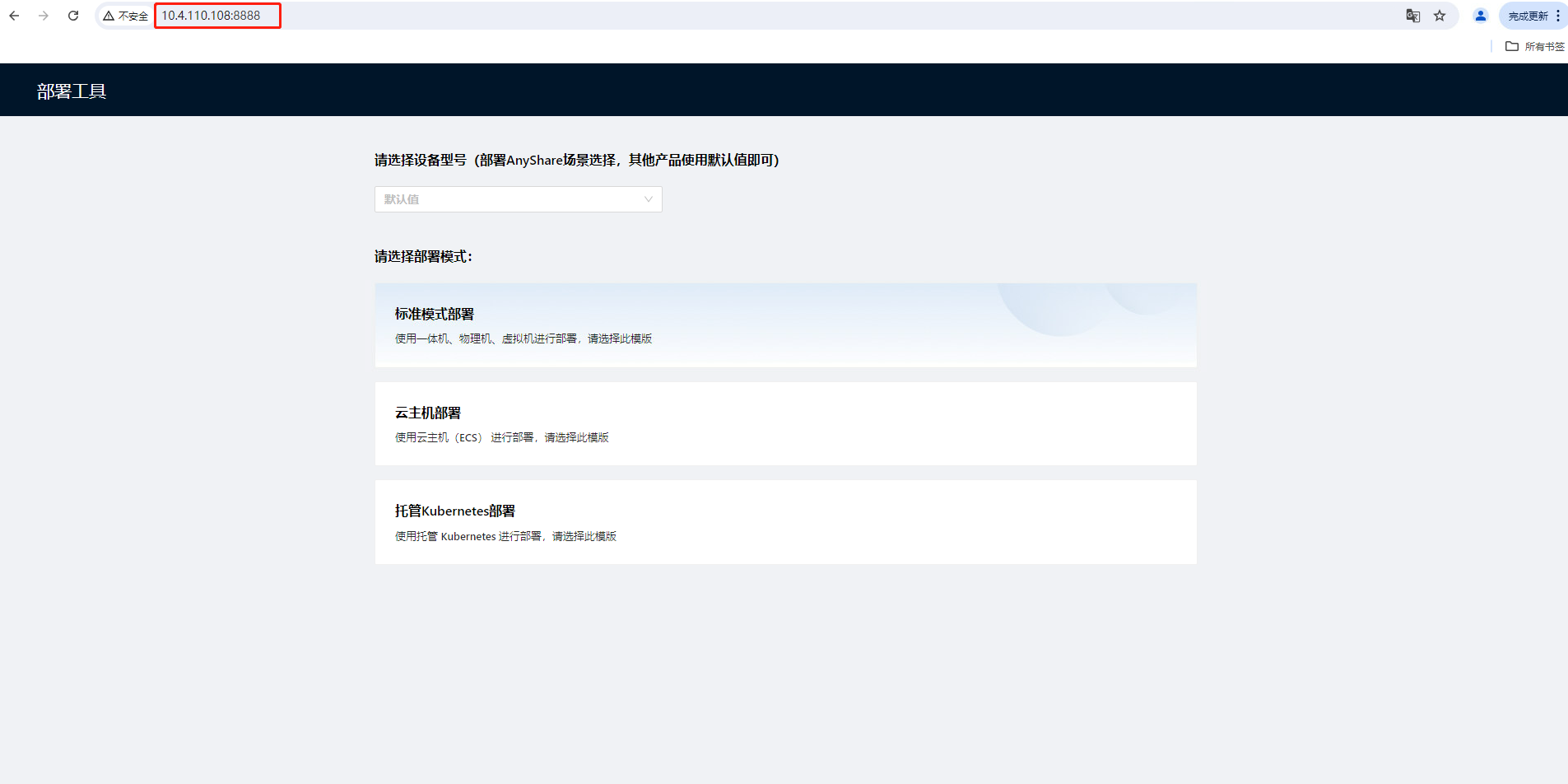
第2步 选择产品型号
注:需部署AnyShare场景下根据实际情况选择;如无需部署AnyShare则不用填写,略过即可
第3步 选择部署模式
二、标准模式部署和云主机部署
2.1、节点配置
第1步 选择时间同步配置
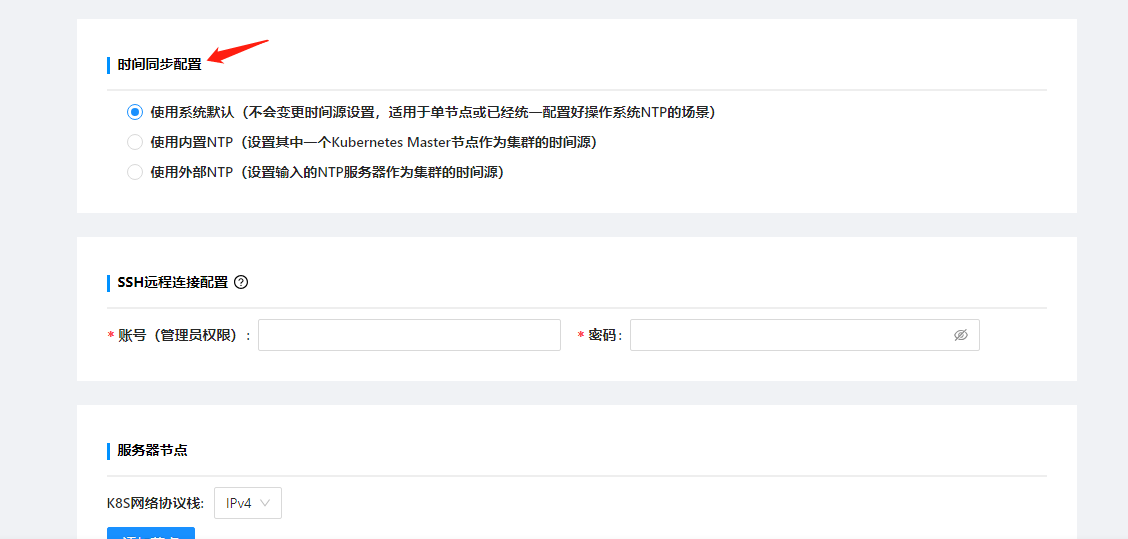
第2步 填写SSH远程连接配置
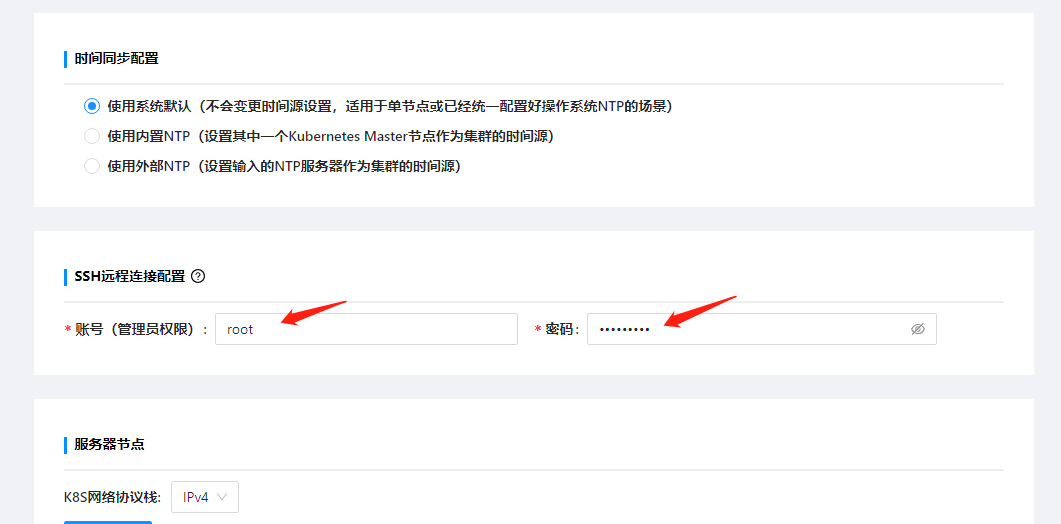
第3步 填写服务器节点。
不部署ECeph场景
- 服务器节点支持IPv4和IPv6两种网络协议。根据用户情况,自行切换。
- 需至少填写一个节点,不然无法进入下一步骤。
注:客户端单栈访问时只需要填写对应栈IP,如果是双栈访问时需要填写IPV4和IPV6两个节点IP。
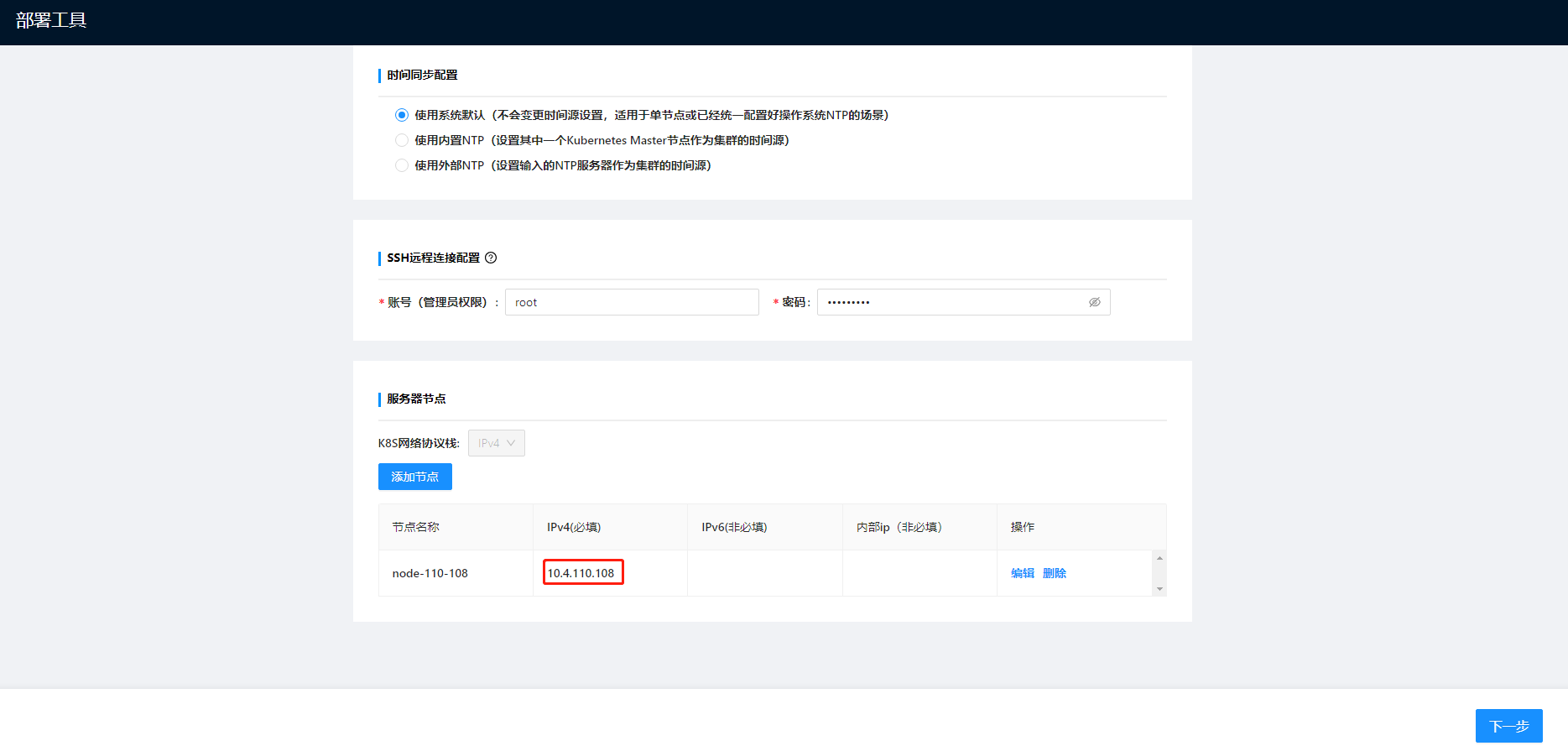
ECeph融合部署场景
- 服务器节点支持IPv4和IPv6两种网络协议。根据用户情况,自行切换。
- 需至少填写一个节点,不然无法进入下一步骤。
- 客户端单栈访问时只需要填写对应栈IP,如果是双栈访问时需要填写IPV4和IPV6两个节点IP
注:ECeph融合部署时需要填写内部IP,为必填项。

第4步 上述信息填写正确后,点击【下一步】
2.2、kubernetes配置
第1步 填写kubernetes配置信息
- Kubernetes Master节点选取部署为master节点的节点
- 其他配置信息无特殊要求可使用默认配置

第2步 填写好所有信息后,点击【下一步】
2.3、仓库配置
仓库配置包括本地容器仓库和第三方容器仓库两种。根据用户需求进行选择。
2.3.1、本地容器仓库
第1步 填写本地容器仓库配置信息
- 部署节点:部署本地容器仓库的节点,无特殊需求可使用默认值
- 其他配置信息均使用默认值即可
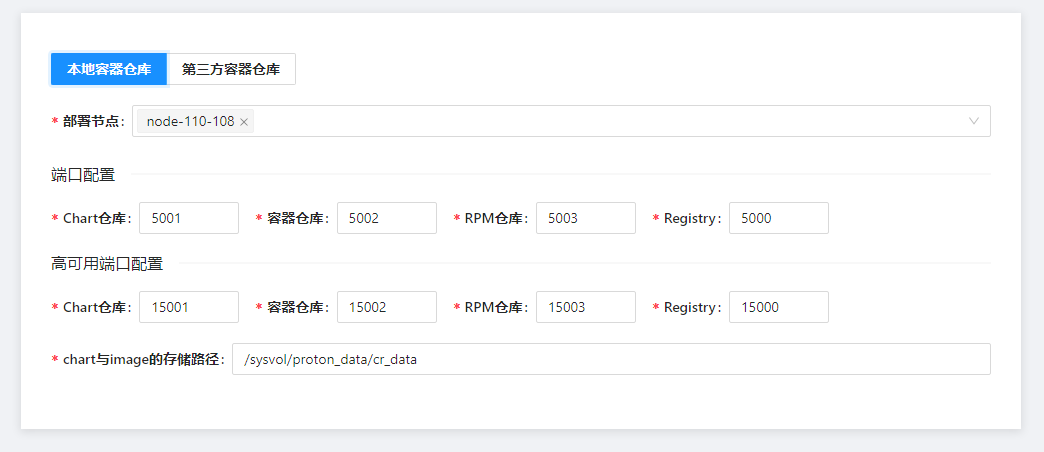
第2步 填写好所有信息后,点击【下一步】
2.3.2、第三方容器仓库
第1步 选取镜像仓库和Chart仓库类型
- 镜像仓库包含registry和oci
- Chart仓库包含chartmuseum和oci
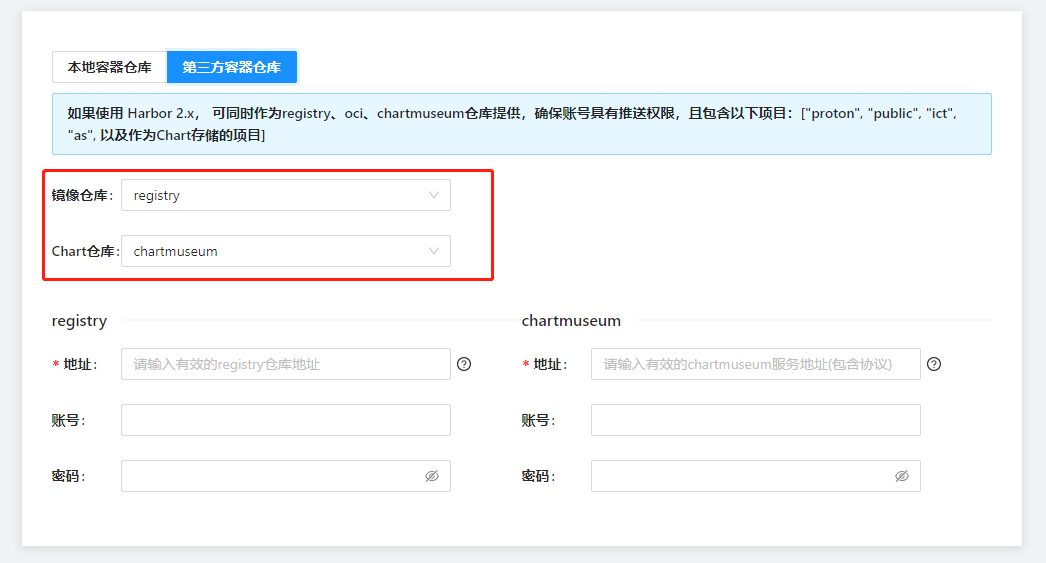
第2步 选取好仓库类型后,页面会自动渲染对应类型仓库的信息填写表单。用户需要正确填写相应信息
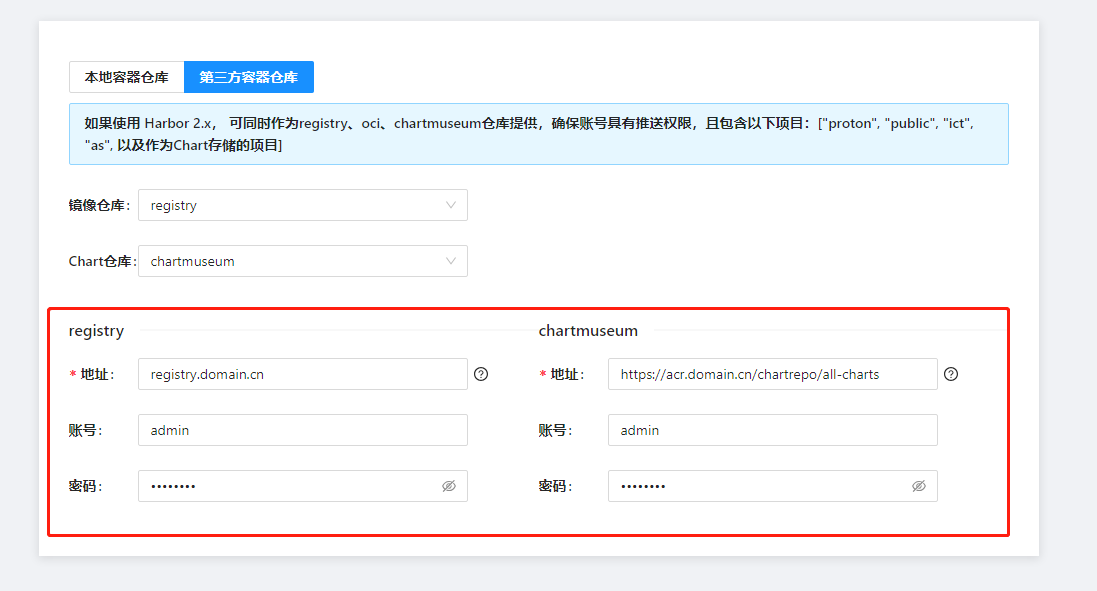
第3步 填写好所有信息后,点击【下一步】
2.4、基础服务配置
2.4.1、填写基础服务配置信息
部署工具会默认安装一些基础服务,并且提供配置信息的默认值。用户可以根据自身需要进行修改。
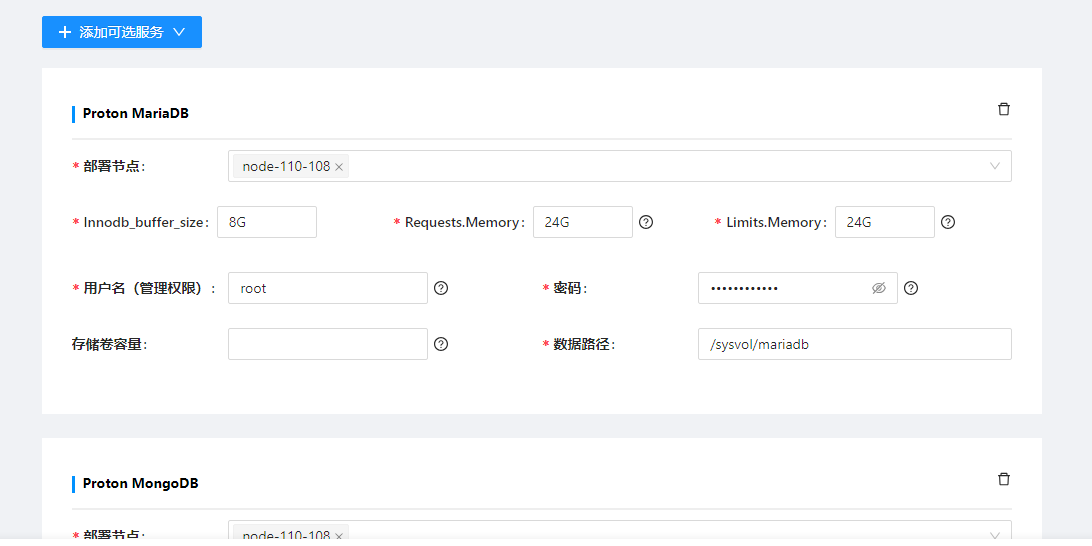
2.4.2、添加可选服务
第1步 点击左上角【添加可选服务】,在下拉菜单中选择想要添加的服务

第2步 填写此基础服务配置信息

2.4.3、删除基础服务
如果用户不需要安装某基础服务,点击此服务右上角的【删除】图标,就可以移除安装。当然,仍可以在左上角的【添加可选服务】再次添加此服务。
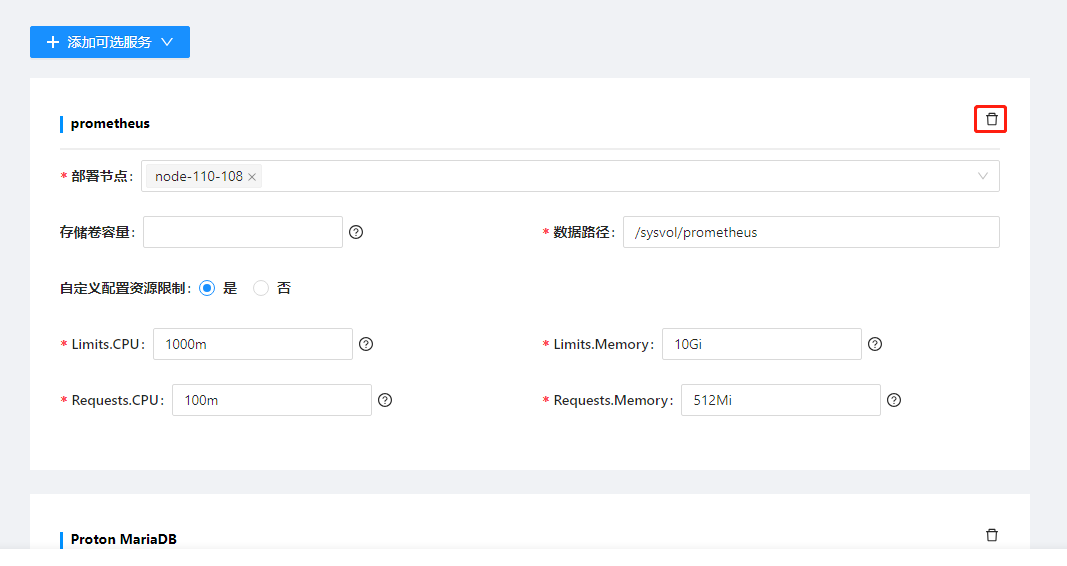
2.5、连接配置
2.5.1、内置连接配置
在上一步【基础服务配置】中配置相应的内置组件后,连接配置就会默认使用此内置组件。用户可以根据需要修改默认的连接配置。
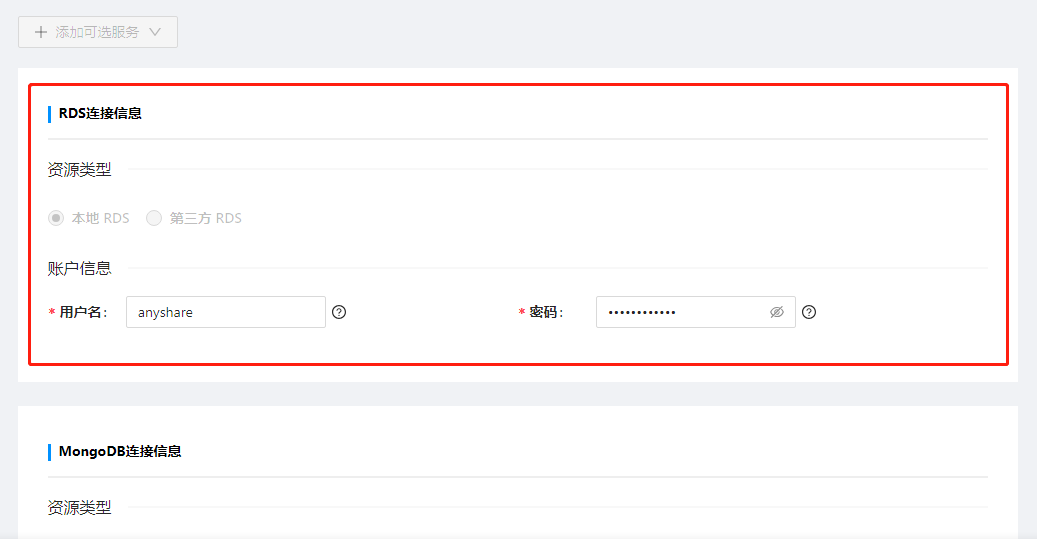
2.5.2、第三方连接配置
在上一步【基础服务配置】中删除相应的内置组件后,连接配置就会默认使用第三方连接信息。用户需要自行填写第三方连接信息。

2.5.3、连接配置的添加和删除
内置的MQ连接信息和第三方连接配置可以点击此连接配置右上角的【删除】图标删除。删除后,也可以通过点击左上角【添加可选服务】再次添加。
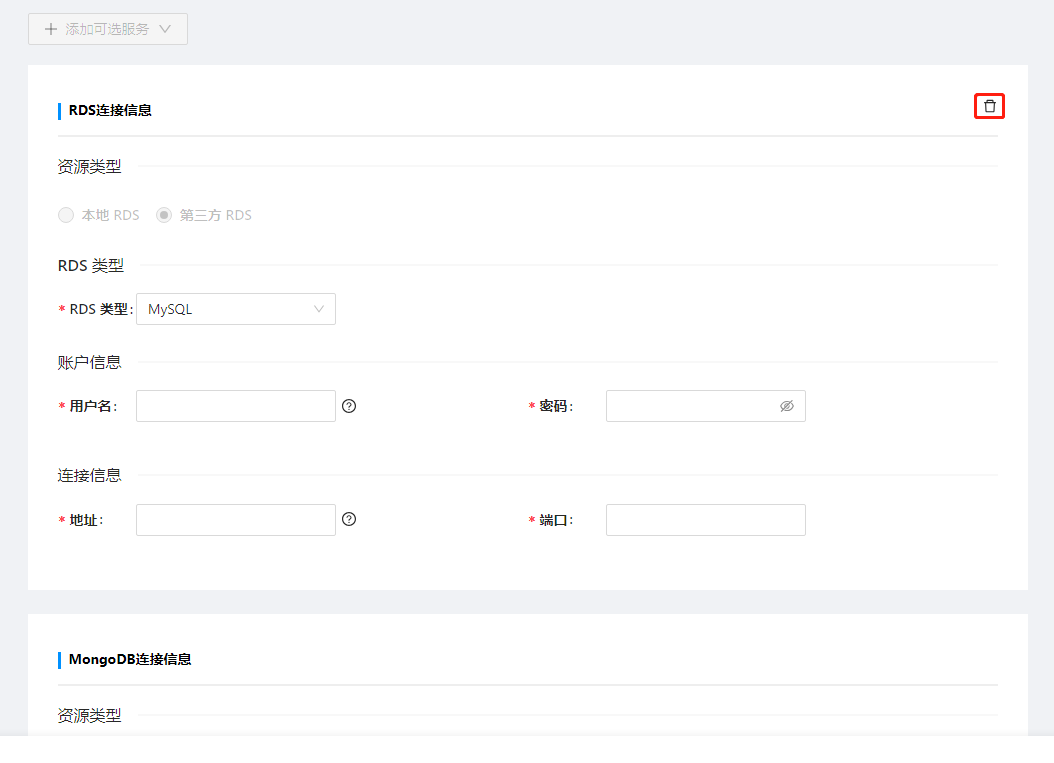
三、托管Kubernetes部署
3.1、kubernetes配置
第1步 根据用户需求,勾选可选插件

第2步 点击【下一步】
3.2、仓库配置
第1步 选取镜像仓库和Chart仓库类型
- 镜像仓库包含registry和oci
- Chart仓库包含chartmuseum和oci

第2步 选取好仓库类型后,页面会自动渲染对应类型仓库的信息填写表单。用户需要正确填写相应信息
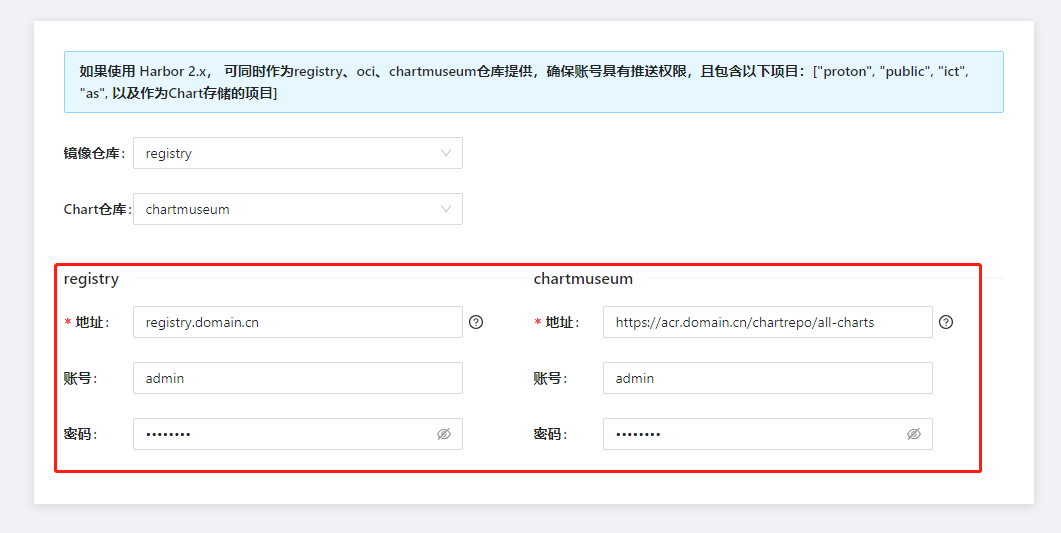
第3步 填写好所有信息后,点击【下一步】
3.3、基础服务配置
托管Kubernetes部署的【基础服务配置】填写和标准部署模式基本相似,都可以添加或者删除内置组件,可参考2.4节填写
具体区别在于:
- 托管Kubernetes部署的存储方式采用存储类,而不是本地数据路径。在配置信息中需要分别填写副本数和storageClassName取代标准部署时的部署节点和数据路径。
- 托管Kubernetes部署的服务不包含ECeph和Nebula。
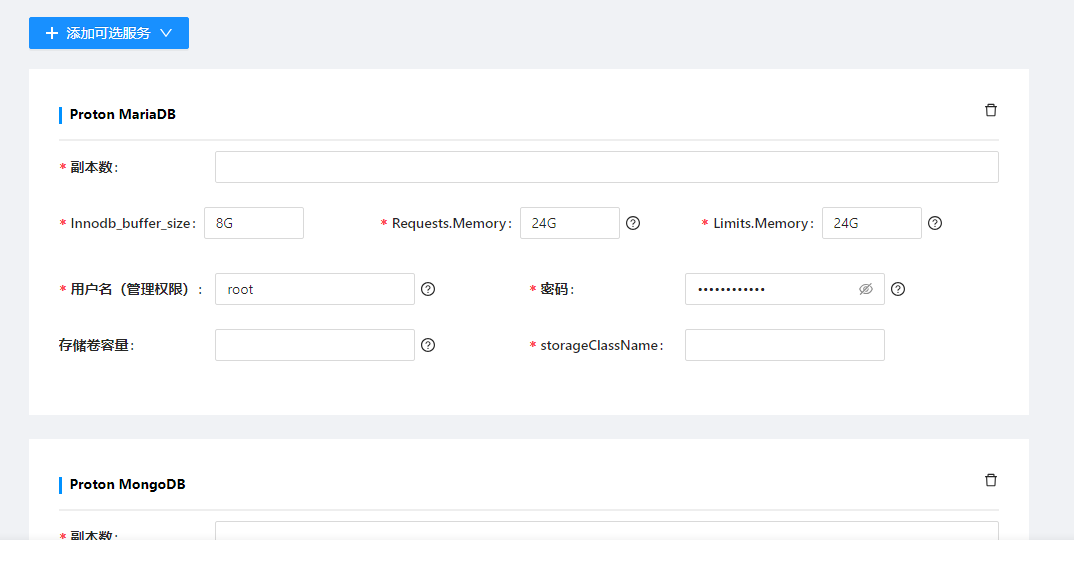
3.4、连接配置
托管Kubernetes部署的【连接配置】填写和标准部署模式相同。如果想要使用第三方连接配置,需要在【基础服务配置】中删除对应的内置组件,可参考2.5节。
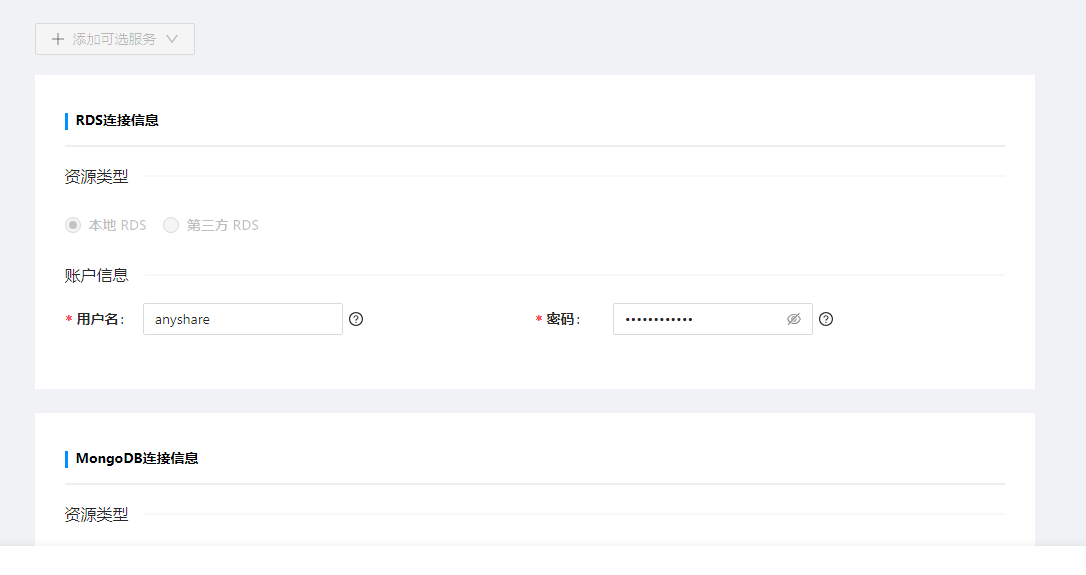
最后,点击【完成】,开始初始化集群。成功后,页面显示集群初始化成功。